Cookies en browsegeschiedenis verwijderen uit Microsoft Edge
Privacy Microsoft Microsoft Voordeel Held / / February 27, 2021
Laatst geupdate op

Wanneer u op internet surft met Microsoft Edge, wordt informatie over de sites die u bezoekt op uw computer opgeslagen. Webpagina's die u bezoekt, worden in de cache opgeslagen, zodat de pagina's de volgende keer dat u ze bezoekt sneller worden geladen. En cookies worden opgeslagen om inloggegevens en sitevoorkeuren op te slaan. Als u die gegevens wilt wissen, kunt u als volgt cookies, browsegeschiedenis en meer verwijderen Microsoft Edge op jouw computer.
Wis cookies en browsegeschiedenis van Edge
Start om te beginnen de Edge-browser en klik op het Instellingen en meer knop (drie puntjes). Scroll dan naar beneden en klik op Instellingen uit het menu.
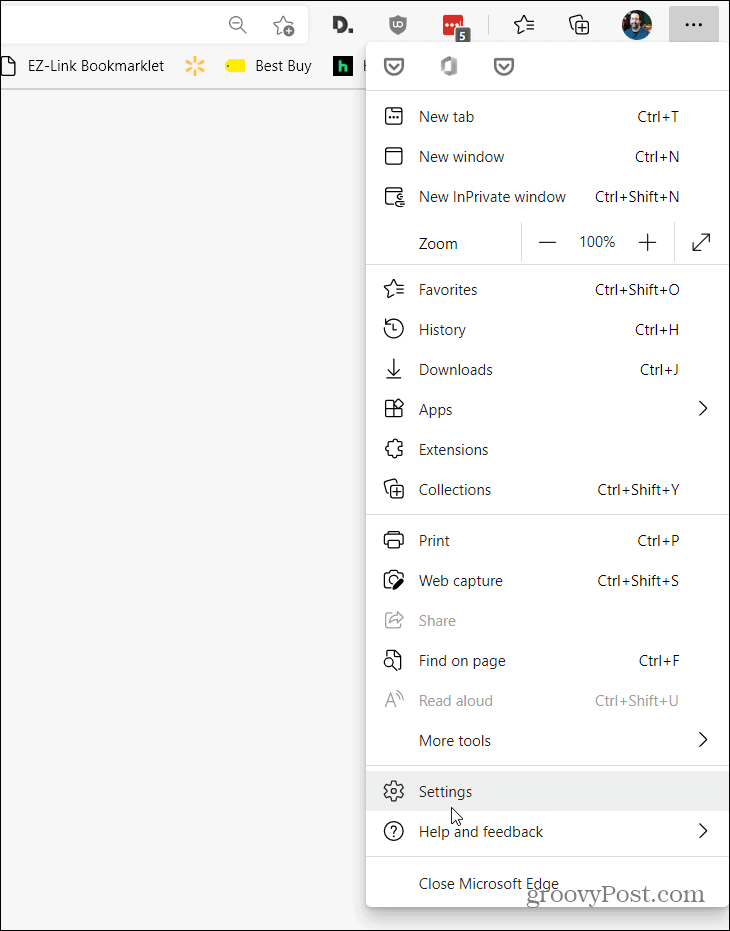
Klik vervolgens op de pagina "Instellingen" op Privacy, zoeken en services op het linker paneel.
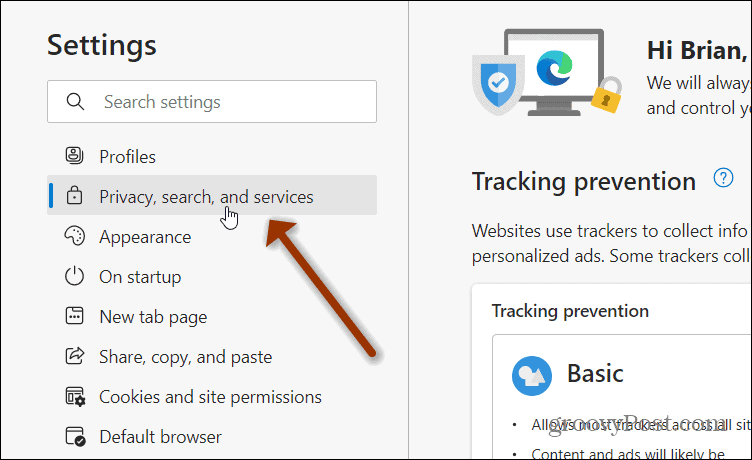
Als alternatief kunt u eenvoudig het volgende kopiëren en in de adresbalk plakken en op Enter drukken.
edge: // instellingen / privacy
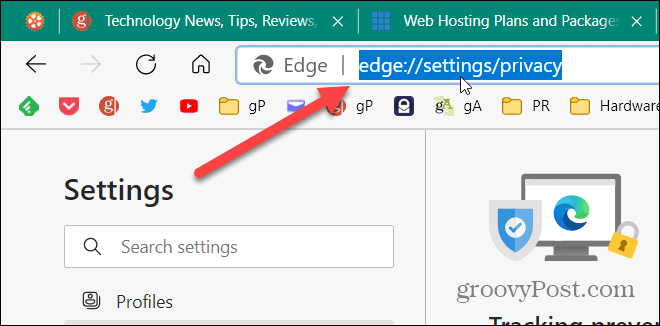
Daar zie je verschillende privacy-instellingen voor Microsoft Edge. Onder de "
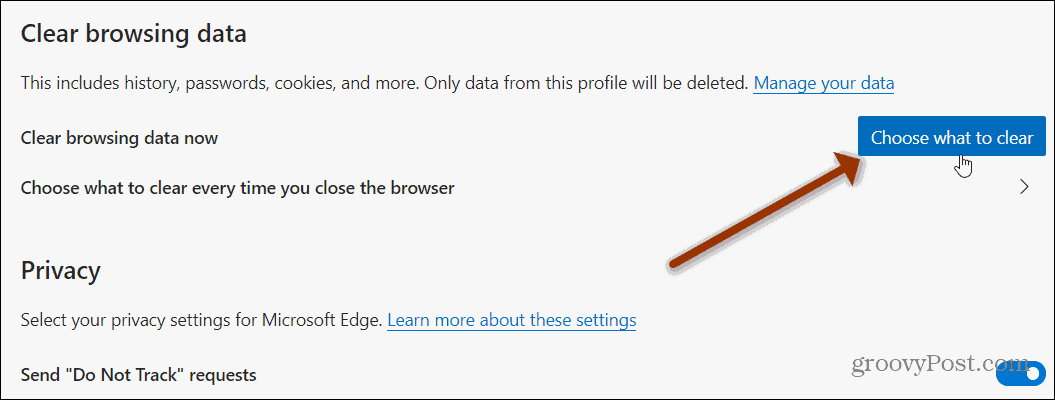
Een venster "Browsegegevens wissen" wordt geopend. Daar kunt u op het type gegevens klikken dat u wilt wissen. De belangrijkste items zijn onder meer Browsegeschiedenis, Download geschiedenis, Cookies en andere sitegegevens, en Afbeeldingen en bestanden in de cache. Vink het vakje aan naast elk van de items die u wilt wissen, inclusief cookies en browsegeschiedenis.
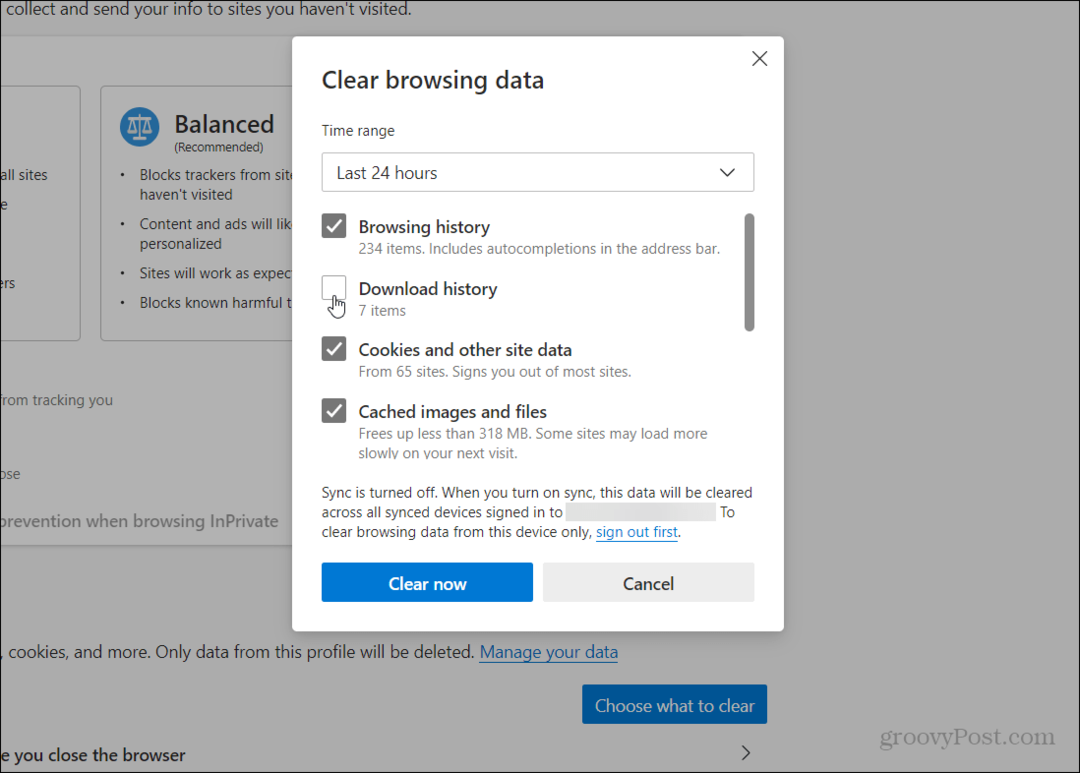
Klik vervolgens op het vervolgkeuzemenu "Tijdsbereik" om te kiezen hoe ver terug u gegevens wilt verwijderen. U kunt kiezen uit het afgelopen uur, 24 uur, 7 dagen, 4 weken of altijd. Het is duidelijk dat hoe verder u teruggaat in de tijd, hoe meer items u verwijderd zult zien.
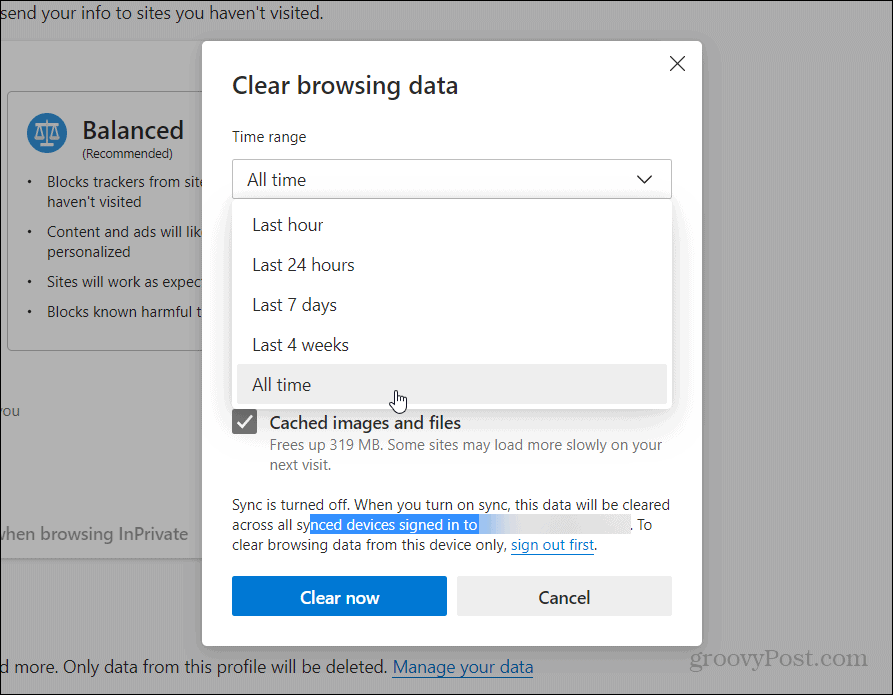
Nadat u uw selecties heeft gemaakt, klikt u op de Het is nu duidelijk knop.
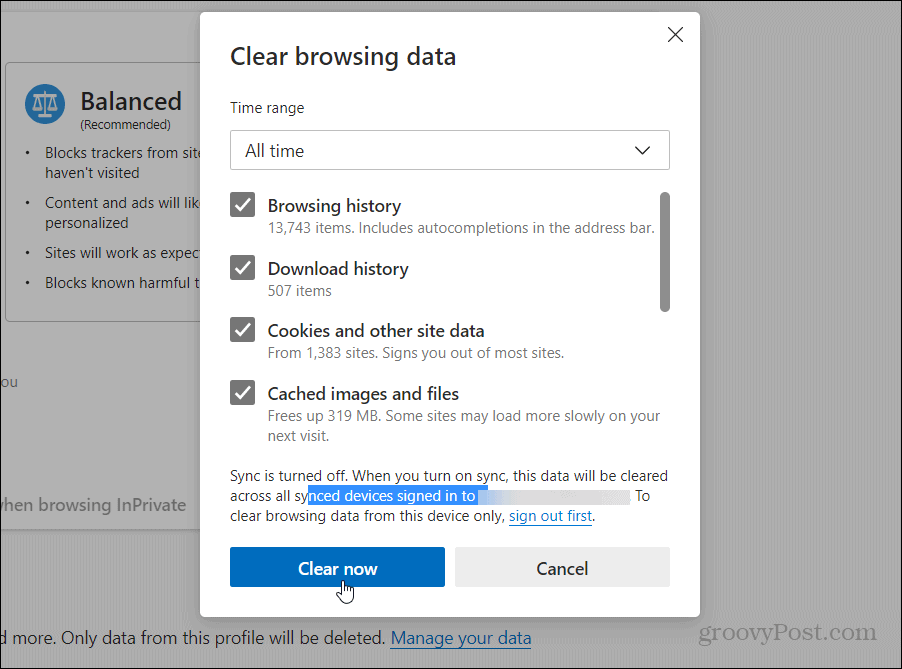
Dat is alles wat er is. Binnen een paar seconden worden alle gegevens die u hebt geselecteerd uit Microsoft Edge gewist.
Cookies en andere gegevens automatisch wissen
U kunt Edge ook cookies en browsegeschiedenis laten wissen telkens wanneer u de browser sluit. Klik op de "Kies wat u elke keer dat u de browser sluit, wilt wissen" optie.
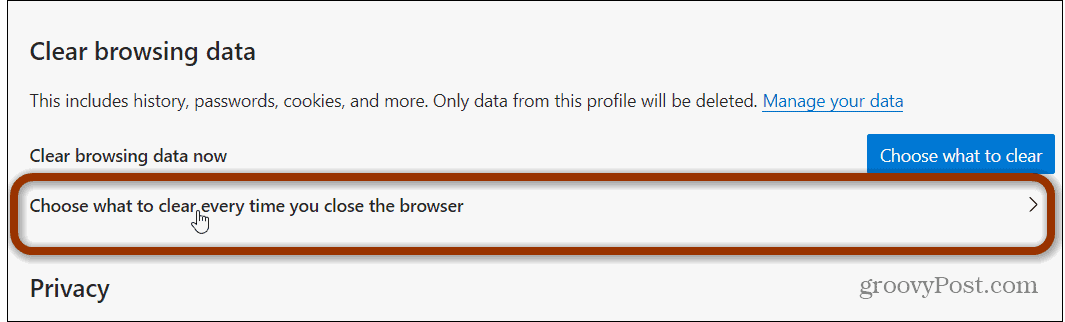
Schakel op de volgende pagina de items in die u elke keer dat u Edge sluit, wilt wissen.
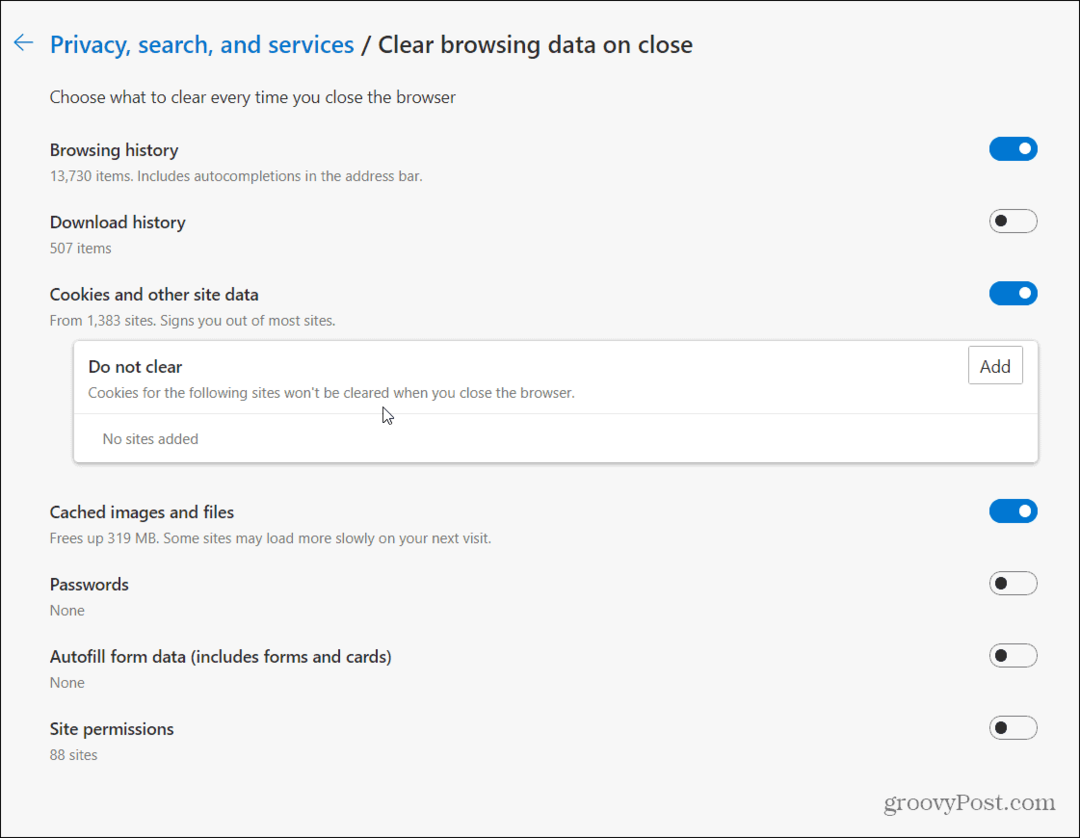
Het geeft je de mogelijkheid om sites toe te voegen waarvan je niet wilt dat cookies worden gewist. Dit is een handige optie als u bijvoorbeeld niet opnieuw wilt inloggen op veelgebruikte sites. Klik op de Toevoegen en typ het adres van een site in en klik op het Toevoegen knop. Doe dit voor elke site die u op het Niet duidelijk lijst.
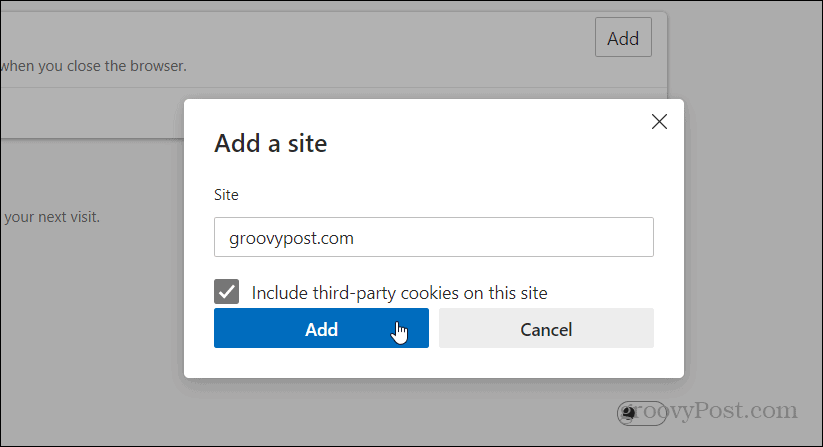
U kunt ook sites uit de lijst bewerken en verwijderen.
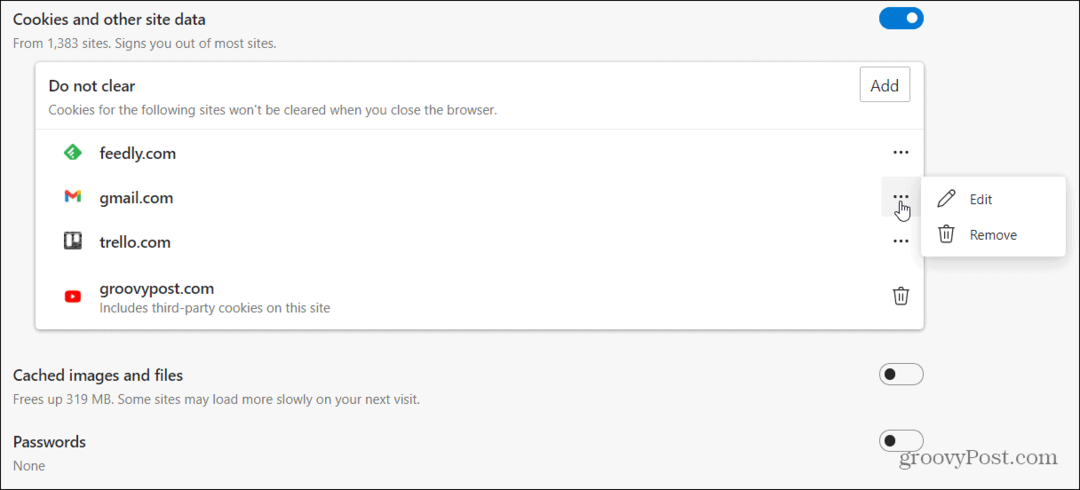
Als u helemaal niet wilt dat cookies of geschiedenis worden opgeslagen, vooral niet op een gedeelde computer, kunt u deze gewoon gebruiken Edge's InPrivate-modus.
De nieuwe op Chromium gebaseerde Microsoft Edge-webbrowser is al meer dan een jaar uit en veel mensen gebruiken hem. Toch zijn er enkele Windows 10-pc's die nog steeds het oude versie van Edge die bij Windows 10 werd geleverd toen het oorspronkelijk werd gelanceerd. Bekend als "Microsoft Edge Legacy" - het wordt verwijderd via Windows Update dit jaar.
Als je een andere browser gebruikt, lees dan ons artikel over hoe u cookies en browsegeschiedenis uit Firefox kunt verwijderen. Of kijk eens hoe u cookies en browsegeschiedenis uit Google Chrome verwijdert.
Prijsafstemming in de winkel: hoe u online prijzen kunt krijgen met fysiek gemak
Kopen in de winkel betekent niet dat u hogere prijzen moet betalen. Dankzij prijsafstemmingsgaranties kunt u online kortingen krijgen met fysieke ...
Een Disney Plus-abonnement cadeau doen met een digitale cadeaukaart
Als je Disney Plus leuk vindt en het met anderen wilt delen, kun je als volgt een Disney + Gift-abonnement kopen voor ...
Uw gids voor het delen van documenten in Google Documenten, Spreadsheets en Presentaties
U kunt gemakkelijk samenwerken met de webgebaseerde apps van Google. Hier is uw gids voor het delen in Google Documenten, Spreadsheets en Presentaties met de rechten ...



